基于jmeter+ant实现的接口自动化测试
jmeter+ANT接口自动化测试框架
项目说明
- 本框架是一套基于jmeter+Ant+Excel+Python而设计的数据驱动接口自动化测试框架,jmeter 作为执行器,Ant 作为构建工具,进行构建测试,本框架无需你使用代码编写用例,测试用例存储在csv中,在csv中可以进行接口用例编写,接口断言,用例运行控制。
技术栈
- jmeter
- Ant
- Python
环境部署
1、安装JDK
2、安装Jmeter
3、安装 ANT
- 1、解压apache-ant-1.10.5-bin.zip到任意目录,比如 E:\apache-ant-1.10.5
- 2、windows中配置ANT环境变量,如下为我的配置
ANT_HOME E:\apache-ant-1.10.5
Path E:\apache-ant-1.10.5\bin
CLASSPATH E:\apache-ant-1.10.5\lib
- 3、ANT安装验证
验证安装结果,命令行输入ant -v ,出现版本信息则安装成功,如图

4、ANT与Jmeter集成
1、配置库文件
将jmeter\extras目录下的ant-jmeter-1.1.1.jar 文件拷贝到ant安装目录下的lib文件夹中,如图
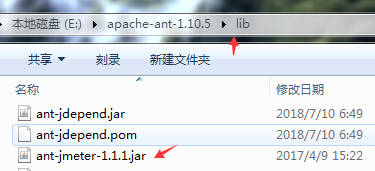
2、配置ANT与Jmeter的配置文件
新建ant的编译文件,命名为 build.xml,其内容如下:
<?xml version="1.0" encoding="UTF-8"?>
<project name="ant-jmeter-test" default="run" basedir=".">
<tstamp>
<format property="time" pattern="yyyy_MM_dd_HH_mm" />
</tstamp>
<!-- 需要改成自己本地的 项目路径根 目录,即jmeter安装文件所在的目录-->
<property name="project.home" value="..\" />
<!-- 需要改成自己本地的 Jmeter 目录-->
<property name="jmeter.home" value="${project.home}\apache-jmeter-3.2" />
<!-- jmeter生成jtl格式的结果报告的路径-->
<property name="jmeter.result.jtl.dir" value="${project.home}\report\jtl" />
<!-- jmeter生成html格式的结果报告的路径-->
<property name="jmeter.result.html.dir" value="${project.home}\report\html" />
<!-- 生成的报告的前缀-->
<property name="ReportName" value="TestReport" />
<property name="jmeter.result.jtlName" value="${jmeter.result.jtl.dir}/${ReportName}_${time}.jtl" />
<property name="jmeter.result.all_htmlName" value="${jmeter.result.html.dir}/All_Report/All${ReportName}_${time}.html" />
<property name="jmeter.result.detail_htmlName" value="${jmeter.result.html.dir}/Detail_Report/Detail${ReportName}_${time}.html" />
<target name="run">
<antcall target="test" />
<antcall target="report" />
</target>
<target name="test">
<taskdef name="jmeter" classname="org.programmerplanet.ant.taskdefs.jmeter.JMeterTask" />
<jmeter jmeterhome="${jmeter.home}" resultlog="${jmeter.result.jtlName}">
<!-- 声明要运行的目录和脚本。"*.jmx"指包含此目录下的所有jmeter脚本-->
<testplans dir="${project.home}\jmeter_Code" includes="*.jmx" />
<property name="jmeter.save.saveservice.output_format" value="xml"/>
</jmeter>
</target>
<path id="xslt.classpath">
<fileset dir="${jmeter.home}/lib" includes="xalan*.jar"/>
<fileset dir="${jmeter.home}/lib" includes="serializer*.jar"/>
</path>
<target name="report">
<tstamp> <format property="report.datestamp" pattern="yyyy/MM/dd HH:mm" /></tstamp>
<xslt
classpathref="xslt.classpath"
force="true"
in="${jmeter.result.jtlName}"
out="${jmeter.result.all_htmlName}"
style="${jmeter.home}/extras/jmeter-results-detail-report_21.xsl" />
<xslt
classpathref="xslt.classpath"
force="true"
in="${jmeter.result.jtlName}"
out="${jmeter.result.detail_htmlName}"
style="${jmeter.home}/extras/jmeter.results.shanhe.me.xsl" />
<!-- 因为上面生成报告的时候,不会将相关的图片也一起拷贝至目标目录,所以,需要手动拷贝 -->
<copy todir="${jmeter.result.html.dir}/All_Report">
<fileset dir="${jmeter.home}/extras">
<include name="collapse.png" />
<include name="expand.png" />
</fileset>
</copy>
</target>
</project>
- 按实际情况修改build.xml文件,相关说明如下
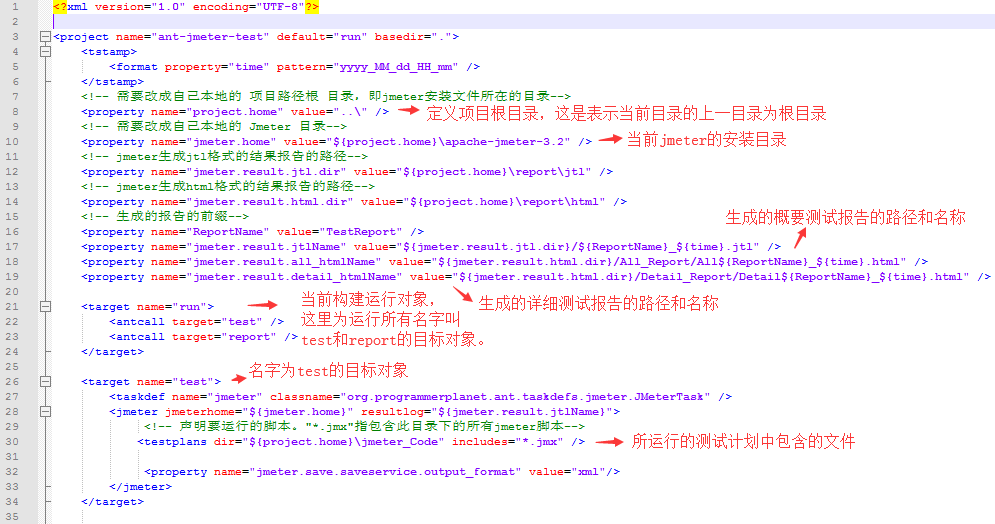
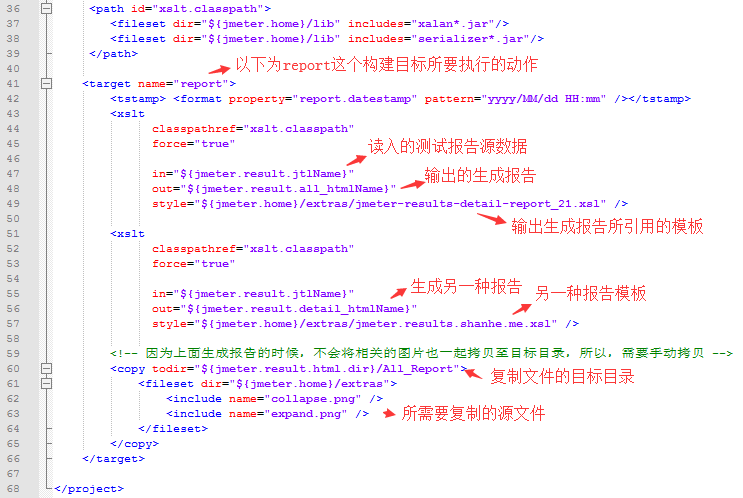
- 3、配置jmeter.properties
- 配置jmeter报告输出格式为xml。在jmeter根目录下apache-jmeter-3.2\bin\jmeter.properties文件中修改
jmeter.save.saveservice.output_format=csv为jmeter.save.saveservice.output_format=xml,并去掉前面的注释符号#,如图所示

- 配置jmeter报告输出格式为xml。在jmeter根目录下apache-jmeter-3.2\bin\jmeter.properties文件中修改
框架代码与用例设计及相关说明
1、用例设计
- 测试用例保存在csv文件中,如图所示
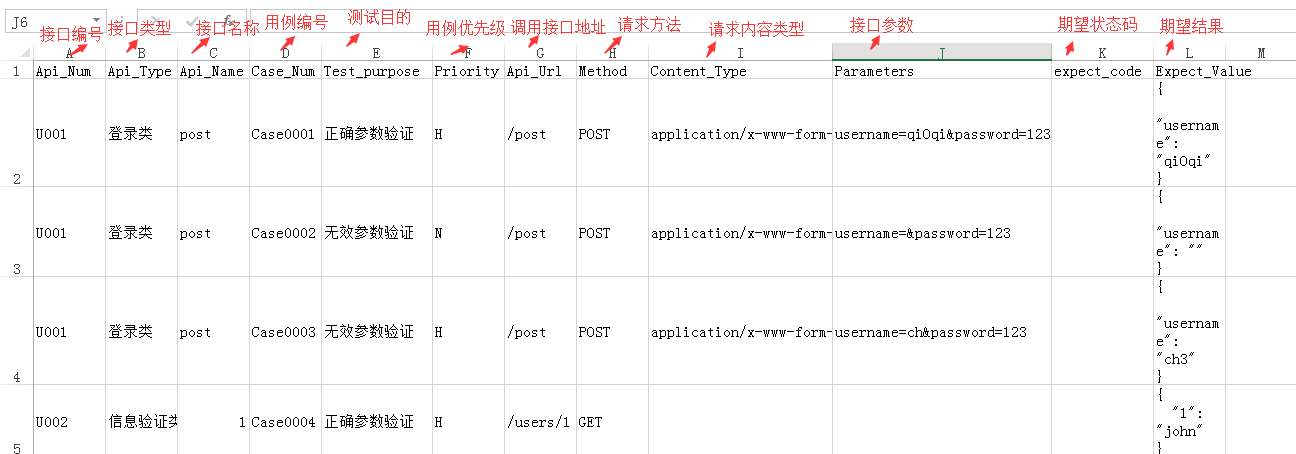
2、脚本代码说明
测试计划中定义用户变量,以供后面的脚本使用,如图
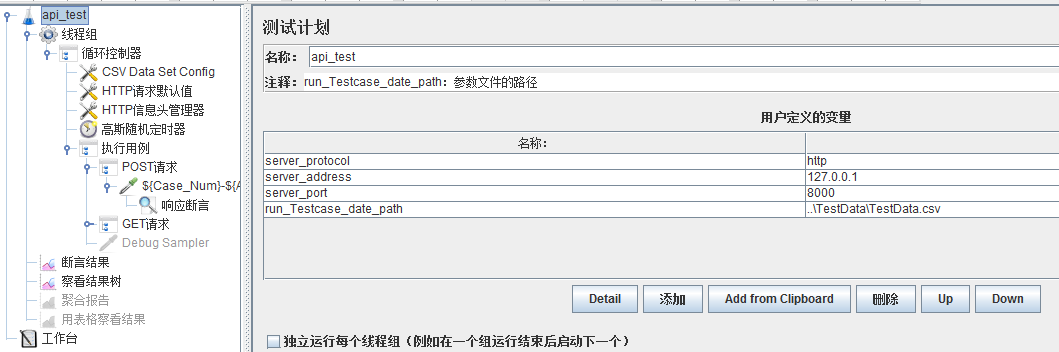
循环控制器设置永远循环,如图
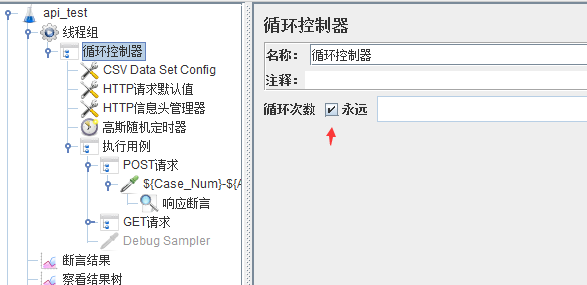
循环控制器下新增CSV Data Set ConFig控件,循环读取用例文件中的测试用例,如图

Allow quoted data?:是否允许带双引号的数据
- 此项实际是控制csv文件中的双引号是否为有效字符;
- 如果数据带有双引号且此项设置TRUE,则会自动去掉数据中的引号使能够正常读取数据,且即使引号之间的内容包含有分隔符时,仍作为一个整体而不进行分隔;
- 如果数据带有引号且此项设置为FALSE,则读取数据报错;
- 如果希望双引号字段中间再包含双引号,则需要加两个双引号来代表单个双引号。
- 比如此项设置为true时,"2,3"-->2,3;"4""5"-->4"5
- Sharing mode:共享模式
- All threads:针对所有线程组的所有线程,每个线程取值不一样,依次取csv文件中的下一行。即不管是单个线程组还是多个线程组,每个线程都是依次取下一行。
- Current thread group:当前线程组。以线程组为单位,每个线程组内的线程都会从第1行开始取值并依次往下进行取值。
- Current thread:当前线程。每个线程都会从第1行开始取值并依次往下进行取值,在同一次循环中所有的线程取值一样。
添加执行控制器,筛选测试用例执行,如下,可执行所有用例、可执行其中某部分用例、也可按用例的优先级执行测试用例。
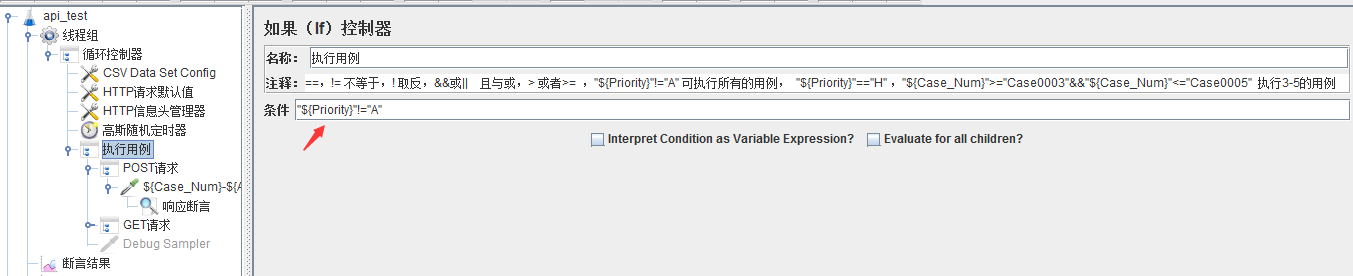
根据调用方法选择请求方式
通过if选择器区分GET与POST方法的请求,配置http请求,如图

- Post请求的配置方式 :post请求参数放在body data中
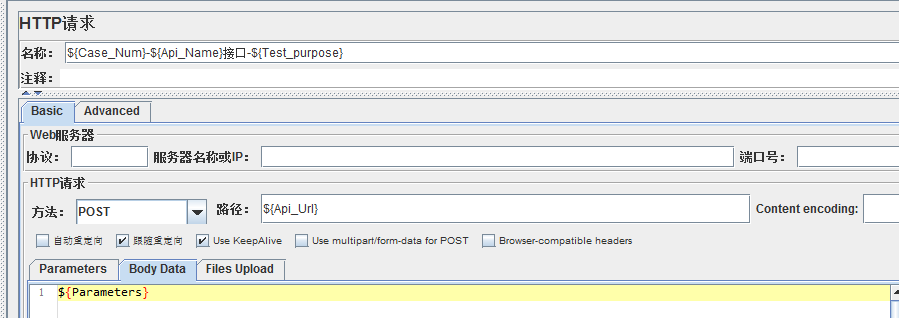
- 响应结果配置如图

- Get 请求的配置方式:get请求的参数配置url后面,如图
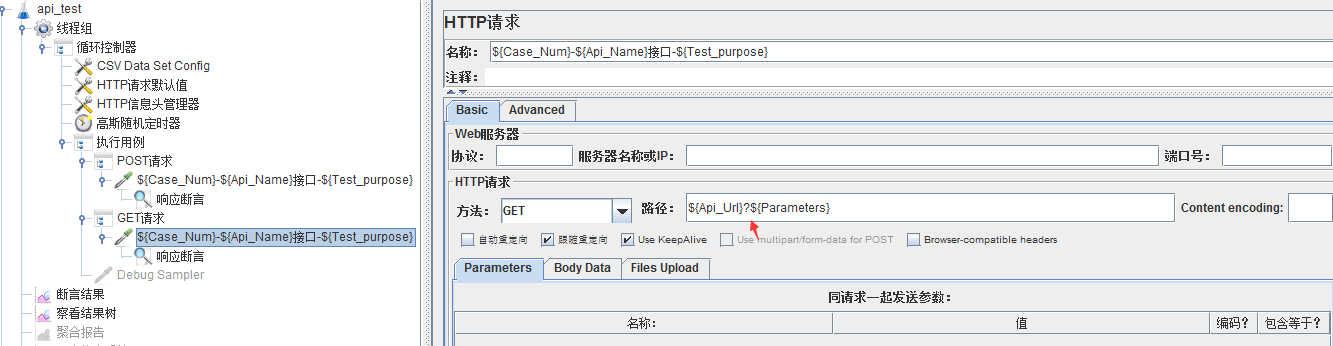
- 结合Python发送测试报告到邮箱
#encoding=utf-8
import time
import smtplib
import email
from email.mime.text import MIMEText
from email.mime.multipart import MIMEMultipart
import sys
import os.path
reload(sys)
sys.setdefaultencoding('utf-8')
#收件箱,如果是list请以逗号分隔
mailto_list=['testXXX1@126.com','testXXX2@126.com']
#发件箱
mail_host="smtp.126.com"
mail_user="XXXXtest"
mail_pass="XXXXXX"
mail_postfix="126.com"
def send_mail(attfile1, attfile2):
today = time.strftime('%Y-%m-%d',time.localtime(time.time()))
detailTime = time.strftime('%H:%M:%S',time.localtime(time.time()))
todaytime = today + ' 00:00:00'
selectres = todaytime
send_header = "[demo项目][线上环境][自动化用例测试报告]- ".encode("utf-8") + today +" "+detailTime
me= mail_user+"@"+mail_postfix
msg = MIMEMultipart()
msg['Subject'] = send_header
msg['From'] = me
msg['To'] = ";".join(mailto_list)
#正文
fp = open(attfile1,"r")
content1 = fp.read()
fp.close()
content2 = '<html><h3>测试结果及更多详情请查看邮件附件【All_Report.html】和【Detail_Report.html】!!!</h3></html>'
msg.attach(MIMEText(content1 + content2, 'html', 'utf-8'))
#总体报告目录
att1 = MIMEText(open(attfile1, 'rb').read(), 'base64', 'gb2312')
att1["Content-Type"] = 'application/octet-stream'
att1["Content-Disposition"] = 'attachment; filename="All_Report.html"'
msg.attach(att1)
#详细报告目录
att2 = MIMEText(open(attfile2, 'rb').read(), 'base64', 'gb2312')
att2["Content-Type"] = 'application/octet-stream'
att2["Content-Disposition"] = 'attachment; filename="Detail_Report.html"'
msg.attach(att2)
try:
server = smtplib.SMTP()
server.connect(mail_host)
server.ehlo()
server.starttls()
server.login(mail_user,mail_pass)
server.sendmail(me, mailto_list, msg.as_string())
server.quit()
return True
except Exception, e:
print str(e)
return False
#======查找测试报告目录,找到最新生成的测试报告文件====
def new_report(testreport):
result_dir = testreport
#获取该目录下的所有文件,将文件存到列表lists里
lists=os.listdir(result_dir)
#重新按时间先后对目录下(列表lists里)的文件进行排列,最新文件排末尾
lists.sort(key=lambda fn: os.path.getmtime(result_dir+"\\"+fn))
#找到最新生成的文件,并加上路径,lists(-1)倒数第一个
file_new = os.path.join(result_dir,lists[-1])
return file_new
if __name__ == '__main__':
report_dir1 = "../report/html/Detail_Report" #详细报告目录
report_dir2 = "../report/html/All_Report" #总体报告目录
#找到生成的最新的测试报告
file_new1 = new_report(report_dir1)
file_new2 = new_report(report_dir2)
print(file_new2)
if send_mail(file_new2, file_new1):
print u"测试报告邮件发送成功!"
else:
print u"测试报告邮件发送失败!"
3、执行测试,查看结果
build配置文件放在与测试脚本同目录下
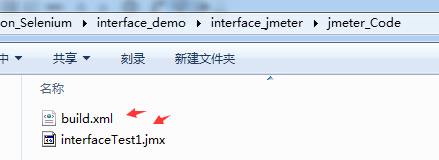
执行测试
- 命令行cd到build.xml文件所在目录,输入
ant run,执行测试,如图

- 看到build successful 则说明构建测试成功
- 测试报告
- 概要报告如下
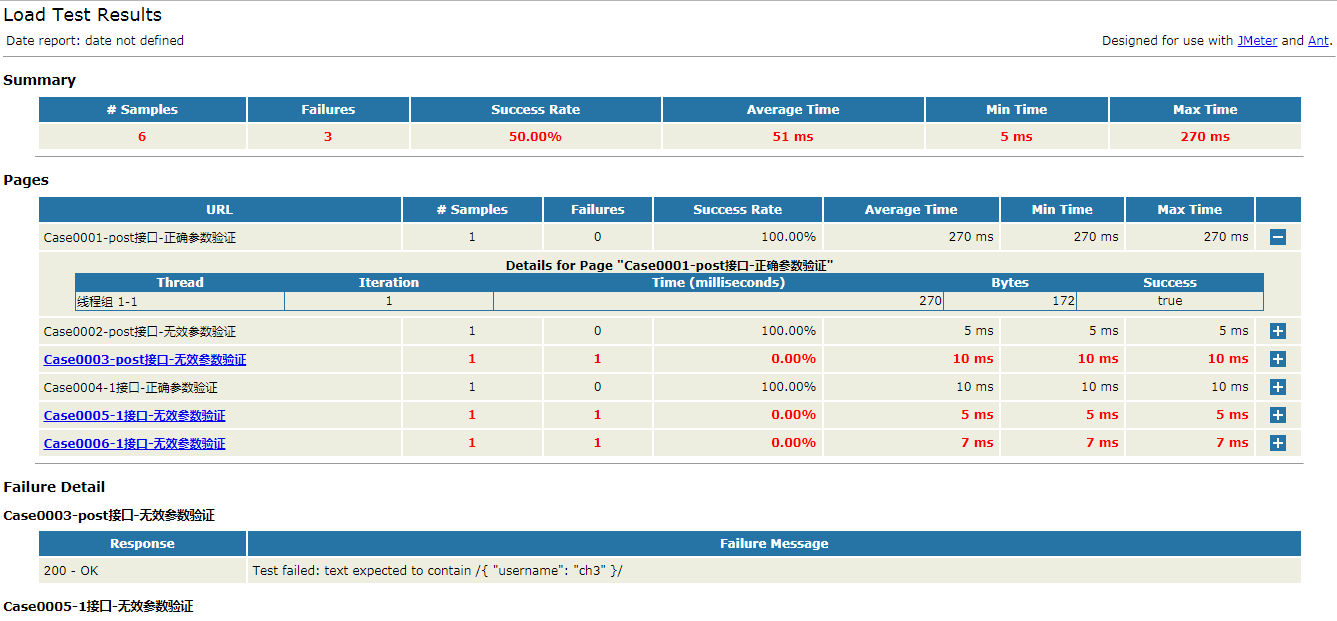
- 详细报告如下
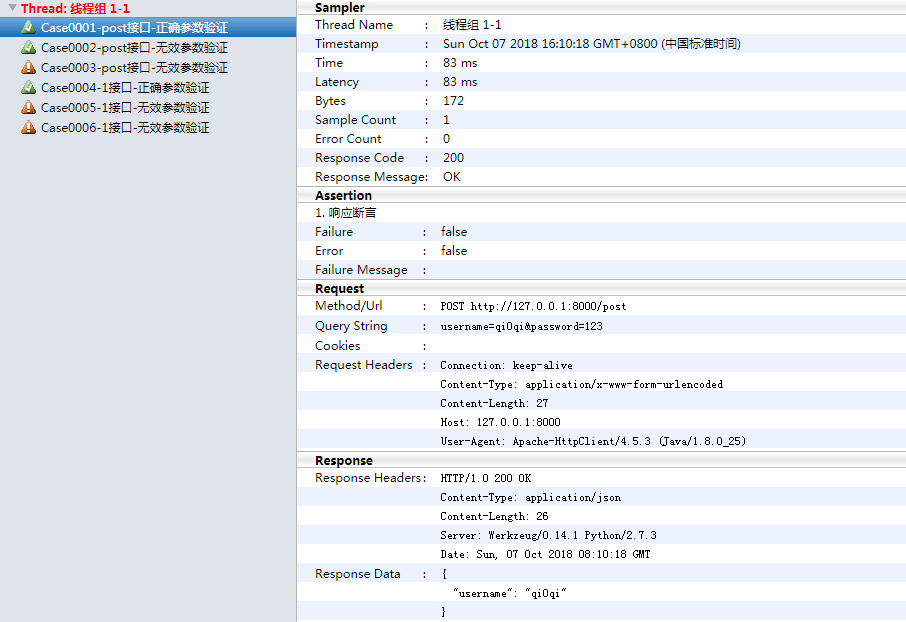
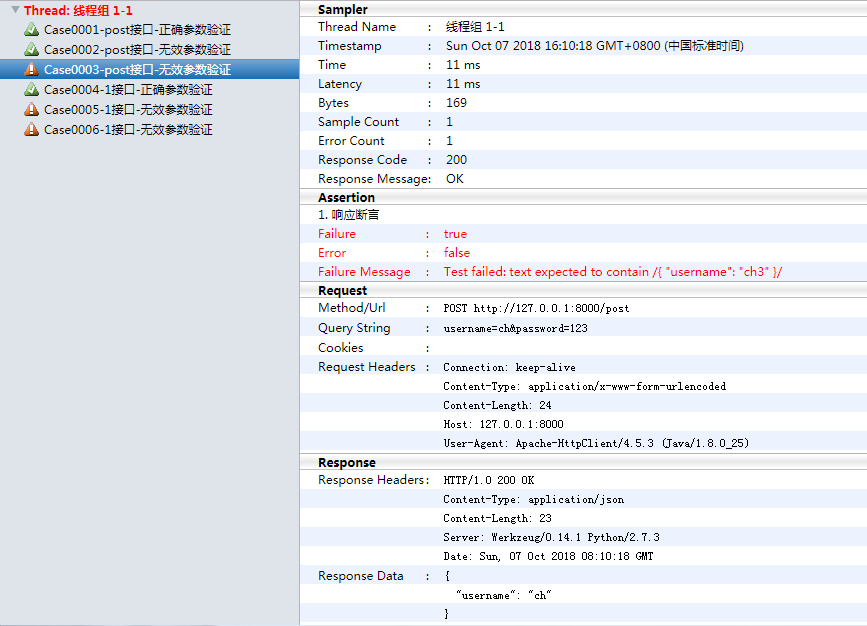
基于jmeter+ant实现的接口自动化测试的更多相关文章
- jmeter+ant+jenkins搭建接口自动化测试环境
jmeter+ant+jenkins搭建接口自动化测试环境(基于win) 1.jmeter jmeter依赖java运行环境,所以需要提前下载jdk并配置好环境变量 官网下载(http://jmete ...
- 七、Jmeter + ant + jenkins轻量级接口自动化测试
七.Jmeter + ant + jenkins轻量级接口自动化测试 杀猪不用牛刀,工具没有牛逼高大尚之分,每个工具都有存在的理由:关键是看会不会用,怎么用,有没有用在合适的地方. 需要安装的工具: ...
- Jmeter+ant+Jenkins构建接口自动化测试时构建失败 提示:Fatal Error! 字符引用 "&#原因
Jmeter+ant+Jenkins构建接口自动化测试时构建失败 提示:Fatal Error! 字符引用 "&#原因:接口响应数据中有&#
- Jmeter+Ant+Jenkins构建接口自动化测试平台(Windows)
一.首先先介绍下我的环境: 1. win10系统 2. ant版本:apache-ant-1.10.1(作用:执行脚本,便于后期的持续集成,下载地址:http://ant.apache.org/bin ...
- jmeter+ant+jenkins搭建接口自动化测试环境(基于win)
1.jmeter jmeter依赖java运行环境,所以需要提前下载jdk并配置好环境变量 官网下载(http://jmeter.apache.org/download_jmeter.cgi),我用的 ...
- 使用jmeter+ant+jenkins实现接口自动化测试
摘自:https://blog.51cto.com/6183574/2318519 本次使用linux环境搭建自动化框架 一.配置ANT 首先下载Ant压缩包,下载地址:http://ant.apac ...
- jmeter+ant+jenkins 搭建接口自动化测试
一.jmeter 我用的jmeter3.2 jmeter要运行,必须本地有java环境,所以需要配置jdk什么的,自行配置 二.ant 安装ant 第一步:下载ant http://ant.a ...
- Jmeter+ant+Jenkins构建接口自动化测试
1.已写好jmeter脚本 2.安装ant并将ant-jmeter-1.1.1.jar文件放入ant/lib目录,用于调用jmeter 3.修改jmeter的jmeter.properties文件(将 ...
- jmeter+ant+jenkins 搭建接口自动化测试环境
过程参考:http://www.cnblogs.com/lxs1314/p/7487066.html 1. 安装ant 2. 安装jenkins 遇到问题: 启动Tomcat后,访问http://lo ...
随机推荐
- 为什么要使用NoSQL数据库
NoSQL概念 随着web2.0的快速发展,非关系型.分布式数据存储得到了快速的发展,它们不保证关系数据的ACID特性(原子性.一致性.隔离性.持久性,一个支持事务的数据库,必需要具有这四种特性,否则 ...
- 常用UrlEncode编码结果
空格 ! # $ % + @ : = ? %20 %21 %23 %24 %25 %2B %40 %3A %3D %3F
- C++11 新用法
基于哈希的 map 和 set 简述 基于哈希的 map 和 set ,它们分别叫做 unordered_map, unordered_set .数据分布越平均,性能相较 map 和 set 来说提升 ...
- docker远程访问
查看版本 docker version 查看信息 docker info 修改配置文件 ubuntu在 /etc/default/docker centos在/usr/lib/systemd/syst ...
- mybatis(二):缘由
本是Apache的一个开源项目iBatis 2010年,iBatis由Apache Software Foundation(软件基金会)迁移到了Google Code(代码托管平台),并改名为MyBa ...
- Vue项目接入MQTT
Vue项目接入MQTT 安装mqtt库 npm install mqtt --save Vue代码实现 <template> <div id="app"> ...
- document.getElementById("id").value与$("#id").val()之间的区别
本文链接:https://blog.csdn.net/mottohlm/article/details/78364196....今天在项目中遇到这么一个JS报错:原因是代码中有这么一段:对,就是var ...
- python3练习100题——013
熟悉的水仙花数来了,,,... 原题链接:http://www.runoob.com/python/python-exercise-example13.html 题目:打印出所有的"水仙花数 ...
- grunt里面将es6转为es5,遇到的坑
今天看了一下grunt的官方文档,就按照教程来自己创建一个demo,发现grunt要把es6转化为es5需要安装babel,然后就按照grunt-babel的文档进行了一系列操作,等我要兴致勃勃的运行 ...
- ubuntu查看系统负载和程序运行状况
1,没有图形化界面 纯文字:top 美化的文字界面:htop 2,图形界面查看系统状态: gnome-system-monitor(或者在搜索界面中搜索system monitor) 3,jetson ...
